У цій статті ми розглянемо, як запускати Plex у контейнерах Docker. Ми розглянемо два популярні образи контейнерів Plex Docker і те, що вам потрібно знати перед створенням контейнера Docker для Plex. Але найголовніше, ми разом пройдемо весь процес встановлення Plex на Docker для серверів Linux і Windows.
Незалежно від того, чи є ви досвідченим користувачем Docker, чи тільки починаєте, ця стаття надасть вам все необхідне для початку роботи з Plex у контейнерах Docker.
Без зайвих слів, давайте зануримося!
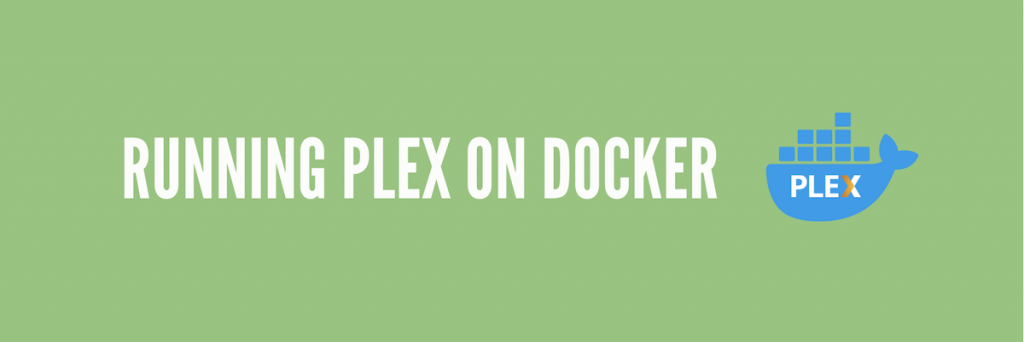
Застереження. Зверніть увагу, що в наступній статті обговорюється встановлення Plex Media Server на Docker. Однак ми хочемо уточнити, що в RapidSeedbox ми не запускаємо Plex на Docker в наших seedbox'ах (з міркувань продуктивності). Якщо у вас є сервер Rapidseedbox, ми пропонуємо встановити Plex через наш зручний додатки в один клікспеціально розроблений для клієнтів RapidSeedbox. Але якщо ви вирішите встановити Plex на Docker, ви визнаєте і приймаєте, що робите це на свій страх і ризик, використовуючи власні ресурси, і берете на себе повну відповідальність за налаштування і обслуговування. Ми не можемо гарантувати продуктивність, стабільність або сумісність Plex на Docker, оскільки це виходить за рамки рекомендованих нами методів встановлення.
Зміст.
- Як запустити Plex Media Server у докер-контейнерах?
- Зображення контейнерів Plex Docker.
- Перш ніж створити Docker-контейнер для Plex Media Server
- Запуск Plex на Docker (Linux та Windows).
- Відкриваємо Plex Media Server.
- Поширені запитання про Docker Plex.
1. Як запустити Plex Media Server у докер-контейнерах?
Можливо, ви вже знайомі з Plex Media Server (PMS) - без сумніву, найпотужніший медіа-сервер з усіх існуючих. Одна з чудових речей у PMS - це те, що його можна встановити практично будь-де (на macOS, Windows, Linux, NAS, телевізорах, Raspberry Pi тощо). І, звичайно, завдяки технології контейнеризації Docker, ви також можете запускати Plex в контейнері Docker, що робить цей потужний медіа-сервер простим в управлінні і розгортанні.
Запуск Docker на Plex дає вам багато переваг. Це не лише полегшує керування та розгортання (як згадувалося раніше), але й робить його більш портативним, масштабованим, стабільним та узгодженим. Крім того, використання Docker допоможе вам створити ізольоване середовище для Plex і його залежностей, що дозволить вашій медіасистемі Plex залишатися повністю захищеною.
Якщо коротко, які кроки потрібно зробити, щоб запустити Plex на Docker?
- Визначте, який образ Docker використовувати. На Docker Hub ви можете знайти попередньо зібрані образи, зокрема офіційний образ Plex від PlexInc та образ linuxserver.
- Налаштуйте мережу. Перш ніж створювати Docker-контейнер, вам потрібно налаштувати мережеві параметри вашого Plex Docker-контейнера. Існує три режими: міст, macvlan і хост.
- Створіть контейнер Plex Docker. Ви можете створити контейнер за допомогою готового зображення (рекомендується) або створити свій власний.
- Після того, як контейнер встановлено, ви можете розпочати його налаштування. Вам потрібно налаштувати папки мультимедіа та вказати, які файли слід включити до бібліотеки Plex. Ви також можете налаштувати мережеві параметри та параметри віддаленого доступу.
2. Зображення контейнерів Plex Docker.
Docker надає багато образів, доступних для Plex (не безпосередньо для Plex Media Server). Ви також можете знайти образи для Plex Meta Manager або PlexPy.
Два найпопулярніші образи контейнерів для Plex Media Server :
- plexinc/pms-docker: Зображення plexinc/pms-docker (by плексин) є офіційним контейнером Plex Media Server. Ви також можете відвідати їхню сторінку Репозиторій GitHub.
- linuxserver/plex: Зображення linuxserver/plex (від linuxserver.io) це контейнер PMS, наданий вам LinuxServer.io. Ви також можете дізнатися більше про цей проект, відвідавши їхню сторінку Репозиторій Gihub.
Де можна дізнатися більше про ці (та інші) зображення Plex?
- Перейдіть на Docker Hub. Це хмарне сховище образів контейнерів Docker. Він дозволяє користувачам зберігати, обмінюватися та розповсюджувати образи Docker. Швидкий пошук на Docker Hub за ключовим словом "Plex" покаже вам доступні результати.
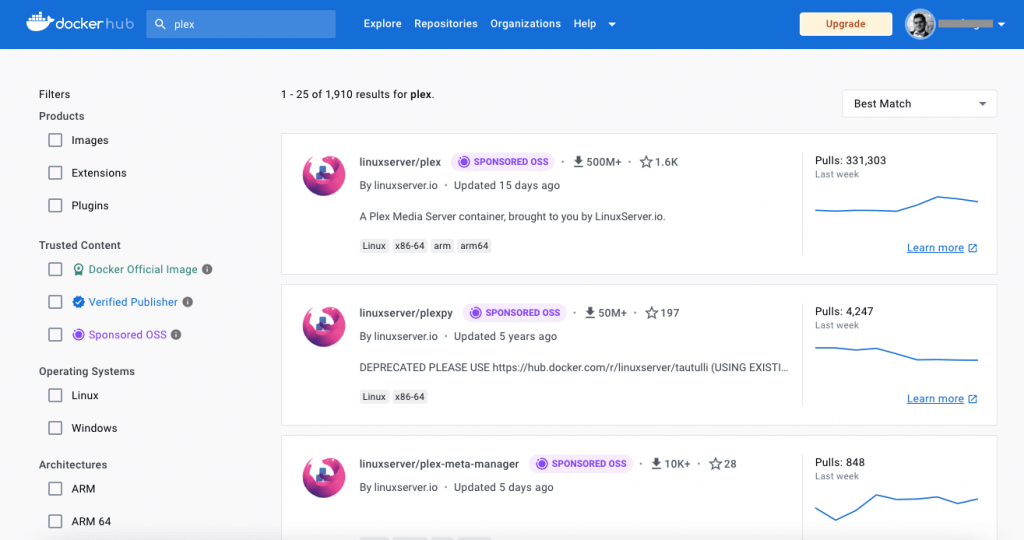
- Як ви побачите, ви знайдете багато зображень у форматі Plex. І, звичайно, ви можете завантажити будь-який з двох популярних образів контейнерів і знайти вичерпну документацію з цього офіційного репозиторію Docker.
То в чому ж різниця між plexinc/pms-docker та linuxserver/plex?
Хоча обидва образи Docker дозволяють запускати PMS у контейнерному середовищі, і обидва базуються на Linux Ubuntu, вони мають відмінності. По-перше, pms-docker підтримується офіційною командою Plex, тоді як linuxserver/plex підтримується спільнотою LinuxServer.io. Дві інші відмінності в обох образах полягають у тому, що pms-docker використовує "shell" як мову, якій надається перевага, тоді як linuxserver/plex покладається на Dockerfile. Нарешті, ще однією важливою відмінністю є те, що linuxserver/plex використовує відкриту ліцензію (лише GNU General Public License v3.0).
На закінчення, якщо ви зосередитеся на запуску Plex на Docker, обидва варіанти є однаково чудовими з точки зору функціональності та можливостей; який з них ви оберете, буде залежати від вашого конкретного використання, ресурсів та вимог.
3. Перед створенням Docker-контейнера для Plex Media Server
Перш ніж створювати Docker-контейнер для Plex, зверніть увагу на наступне:
- a. Ви намагаєтеся запустити Plex Media Server на Seedbox?
- b. Яку ОС використовувати для запуску образу Plex Docker?
- c. Визначте конфігурацію контейнера та залежності.
- d. Вирішіть, який тип мережі використовувати.
a. Ви використовуєте Plex Media Server на Seedbox?
Plex Media Server можна використовувати в поєднанні з сідбокс (seedbox). Ви можете використовувати високошвидкісні з'єднання, надійну інфраструктуру та віддалений доступ, які надає вам цей дисковий накопичувач. За допомогою Plex Media Server на базовому пристрої ви можете забезпечити безперебійну передачу мультимедійних даних, централізоване керування бібліотекою та спільний доступ до них, що покращить ваш досвід споживання мультимедійних даних.
Як запустити Plex Media Server на Seedbox (без Docker!)?
| Примітка. Якщо у вас вже є ящик для насіння від Rapidseedbox,ви можете скористатися програмами в один клік і пропустити весь процес інсталяції Plex Media Server. Rapidseedbox підтримує Plex Media Server, якщо у вас є потоковий seedbox. Але за межами цього, як зазначено в початковому повідомленні про відмову від відповідальності, встановлення, запуск і обслуговування Plex на Docker не входить в сферу нашої підтримки. |
Почати роботу з Plex на Seedbox простіше, ніж розгортати його з нуля. RapidSeedbox пропонує "Програми одним кліком". Це попередньо сконфігуровані програми (включаючи Plex), які можна легко встановити на ваш Seedbox одним клацанням миші.
Щоб запустити Plex на вашому посівному контейнері.
- Перейдіть до клієнтського кабінету Rapidseedbox. Переконайтеся, що ваш VPS Seedbox оновлений. Ознайомтеся з цією інструкцією, щоб дізнатися, як розпочати роботу з додатками в один клік та користуватися ними.
- Відкрийте інсталятори OCI у меню ліворуч і знайдіть Plex. Майте на увазі, що не всі seedbox'и оптимізовані для потокового мовлення. Натисніть на значок шестерні праворуч, щоб встановити його. І все; перейдіть до розділу "Встановлені програми", де ви побачите встановлену програму Plex. Натисніть на значок ключа, щоб побачити облікові дані та URL-адресу.
- Для першокласного перегляду потокового мовлення ми рекомендуємо План Stream від Rapidseedboxякий запускається поверх потрібного апаратного забезпечення.
b. Яку ОС використовувати для запуску образу Plex Docker?
Docker працює по-різному у Linux, macOS та Windows. Він (включно з plexinc/pms-docker та linuxserver/plex) є рідним для Linux. Отже, запуск Plex Docker на комп'ютері з Linux дуже рекомендується.
Запуск контейнера Plex Docker у Windows або macOS потребує віртуальної машини для запуску урізаного середовища Linux. Отже, якщо ви запускаєте контейнер Plex у Windows, вам доведеться змонтувати каталог /config як том, щоб забезпечити збереження метаданих і налаштувань вашого сервера Plex. Це має вирішальне значення для збереження бібліотеки Plex і облікових записів користувачів, а також для забезпечення безперебійного перегляду для ваших користувачів.
c. Визначте конфігурацію контейнера та залежності.
Під час запуску контейнерів Docker вам потрібен YAML-файл для визначення конфігурації контейнера та залежностей. Цей YAML-файл також відомий як Docker Compose. Він дозволяє вказати конфігурацію ваших контейнерів, включаючи мережі та томи, в одному файлі. Без YAML-файлу вам доведеться вручну вказувати кожен параметр конфігурації для кожного контейнера, який ви запускаєте. Це може зайняти багато часу, призвести до помилок і бути складним в обслуговуванні, особливо при запуску декількох контейнерів, які залежать один від одного.
Наприклад, ви можете використовувати Docker Compose для визначення конфігурації контейнера за допомогою YAML-файлу. Якщо ви використовуєте Docker Compose, ви створюєте компілятивний YAML-файл, наприклад, ./docker-compose.yml, і змінюєте його відповідно до ваших потреб.
Як отримати Docker Compose?
Якщо у вас є технологія контейнеризації, така як Docker CE (Community Edition) і Docker Desktop, то, швидше за все, у вас також є Docker Compose. Давайте з'ясуємо, яку версію docker-compose у нас встановлено. Ви можете зробити це за допомогою наступної команди у вашому CLI або терміналі:
$ докер-композитна версія
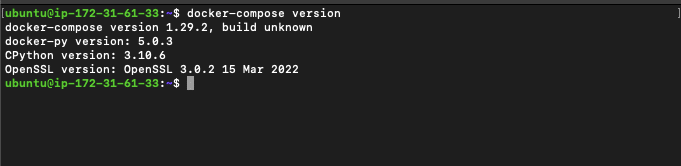
d. Вирішіть, який тип мережі використовувати для Plex Docker.
Існує три типи мережевих методів, які ви можете використовувати для запуску Plex Docker з вашої хост-машини:
- Мостова мережа: Цей тип мережі використовується за замовчуванням. Він створює нову мережу на хості і запускає контейнери в ній. Мережа підключається до фізичної мережі через внутрішній маршрутизатор. Docker налаштовує цей маршрутизатор на перенаправлення портів Plex до контейнерів.
- Мережа хостів: Для цього використовується IP-адреса хоста Docker. Мережа хоста робить так, що мережа контейнера виглядає як мережа хоста, а не окрема.
- Macvlan networking: Цей мережевий метод створює новий віртуальний комп'ютер (контейнер).
Як правило, методи Host і Macvlan є простішими у налаштуванні. Але іноді вам може знадобитися лише метод моста (наприклад, коли потрібно переадресувати порти). Прості у використанні шаблони можна знайти за адресами https://hub.docker.com/r/plexinc/pms-docker. Використовуйте ці шаблони для створення вашого YML-файлу (наприклад, docker-compose.yml у каталозі вашого проекту). Але пам'ятайте про форматування під час створення YML-файлу, оскільки вам потрібно буде замінити значення у YML-файлах на ваші значення. Деякі з цих значень, які вам потрібно буде замінити: часовий пояс, токен Plex_CLAIM, томи, мережевий режим, IP-адреса, рекламний IP або мапування портів. Детальніше про налаштування цих параметрів у наступних розділах.
4. Запуск Plex на Docker (Linux та Windows).
У цій демонстрації встановлення Plex на Docker ми запустимо Docker як у Linux, так і у Windows. Як згадувалося у попередньому розділі, рекомендується запускати Plex Docker на Linux, а не на Windows. Але багато людей не мають доступу до машин з Linux.
Що ми будемо використовувати в нашій демонстрації? Ми будемо використовувати Docker Desktop для Windows, а для Ubuntu Linux ми будемо використовувати Docker CE. Ви також можете використовувати альтернативні двигуни Docker (для контейнеризації), такі як Подман., Кубернетиабо OpenShift.
Крім того, ми також будемо використовувати Docker Compose (який постачається з Docker Desktop та Docker CE), який є дуже важливим для керування нашим контейнером (або образом), запущеним на хості.
a. Запуск Plex Docker у Linux
Ми будемо використовувати Docker CE, встановлений на машині Ubuntu Linux. Встановлення Docker CE виходить за рамки цього посібника.
- Переконайтеся, що ваша система оновлена за допомогою наступної команди:
|
1 2 |
sudo apt оновлення sudo apt оновлення |
- Щоб перевірити версію Docker, встановлену у вашій системі, скористайтеся наступною командою:
|
1 |
докер version |
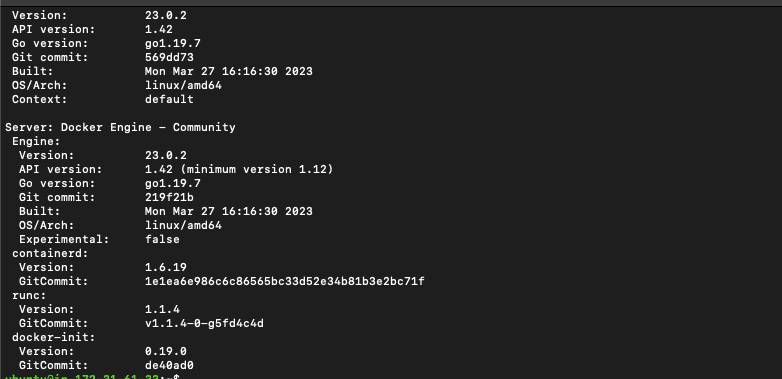
- Давайте перевіримо поточну версію Docker Compose. Скористаємося наступною командою:
|
1 |
докер скласти version |
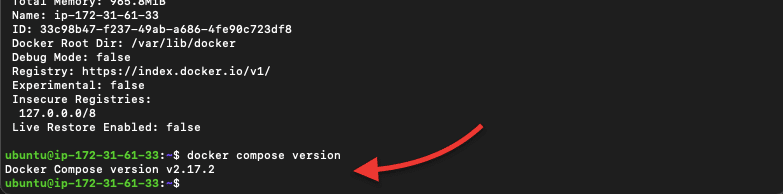
- Переконаємося, що рушій Docker активний. Для цього скористаємося наступною командою:
|
1 2 |
sudo systemctl початок докер sudo systemctl ввімкнути докер |

- Додамо і призначимо нового користувача docker до групи docker. Ця дія дозволить користувачеві запускати команди Docker без використання "sudo" кожного разу.
|
1 2 |
$ sudo usermod -aG докер $КОРИСТУВАЧ $ newgrp докер |
i. Створимо постійні томи для Plex.
Наступні команди створять три каталоги (база даних, транскод і медіа) всередині каталогу plex. Ці томи забезпечать збереження ваших даних після перезапуску контейнера, оновлення або перезавантаження сервера.
|
1 2 |
$ sudo mkdir /сплетіння $ sudo mkdir /сплетіння/{база даних,перекодувати,засоби масової інформації} |
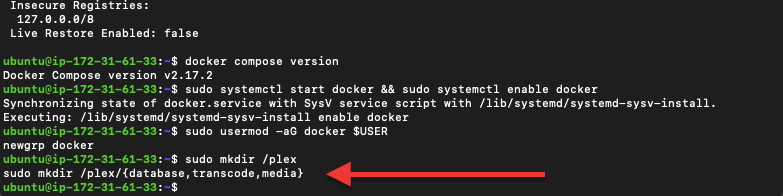
ii. Створимо YAML-файл і додамо мережеву конфігурацію.
Як згадувалося у попередньому розділі, вам знадобиться YAML-файл для визначення конфігурації контейнера та залежностей. Давайте почнемо зі створення цього файлу.
- Наступна команда створить yml-файл за допомогою текстового редактора vi.
|
1 |
$ vi докер-скласти.yml |
- Після створення yml-файлу вам потрібно буде ввести конфігурацію контейнера, яка включає ключові аспекти для Plex, мережі та томів.
- Ми будемо використовувати метод Host Networking (але ви також можете використовувати режими macvlan або мостової мережі). Як згадувалося раніше, вам потрібно замінити лише такі дані, як 'name', 'host', 'TimeZone', 'Plex Claim' і 'volumes'.
docker run \
-d \
-name plex \ -name plex \
-мережа=хост \
-e TZ="
-e PLEX_CLAIM="
-v /plex/database:/config \
-v /plex/transcode:/transcode \
-v /plex/media:/data \
plexinc/pms-docker
Примітка. Пам'ятайте про правильне форматування YML-файлу при його створенні. Нижче наведено приклад правильного форматування цього файлу. Наприклад, почніть з версії файлу Compose, потім сервіси > назва сервісів і т.д.
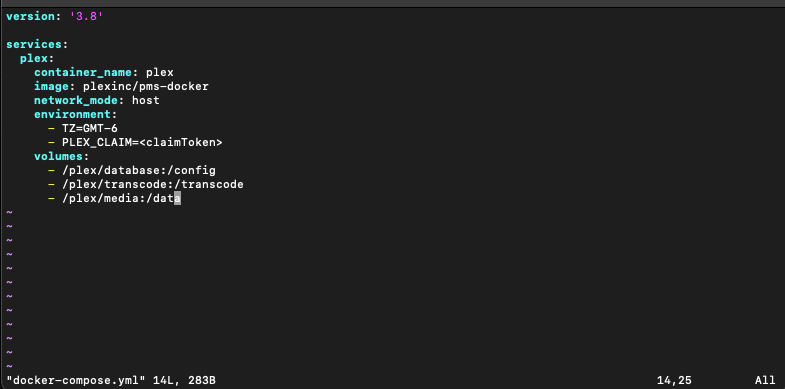
iii. Запустіть контейнер Plex Docker.
Використовуйте наступну команду, щоб запустити ваш Docker-контейнер, визначений у файлі docker-compose.yml, у відокремленому режимі. Відокремлений режим означає, що ваш Docker-контейнер (визначений у файлі docker-compose.yml) продовжуватиме працювати, навіть якщо ви закриєте термінал або вийдете з системи.
|
1 2 |
$ докер-скласти догори -d $ докер ps |

Примітка: Тип конфігурації Host Networking використовує мережу хоста, а не мережу ізольованого контейнера (наприклад, у режимі моста). Отже, технічно вам не потрібно переадресовувати порти. Насправді, network_mode "хост" несумісний з port_bindings.
Оновіть свій Plex Streaming за допомогою RapidSeedbox!
Спростіть налаштування Plex - більше ніяких складнощів з Docker.
Насолоджуйтесь першокласною безпекою та конфіденційністю.
Покращена продуктивність для безперебійного потокового передавання.
Відвідайте Rapidseedbox зараз, щоб отримати доступ до Plex без зайвих зусиль!
---
b. Запуск Plex Docker у Windows.
Для запуску Plex Docker у Windows ми будемо використовувати Docker Desktop. Це програмне забезпечення дозволяє створювати, тестувати та розгортати додатки за допомогою контейнерів. Воно доступне для операційних систем Windows і Mac. До нього входять всі необхідні компоненти для створення та керування контейнерами, такі як Docker engine, Docker CLI, Docker Compose та Kubernetes.
Примітка. Якщо ви хочете встановити Plex на Docker, ви, ймовірно, вже маєте спосіб запуску контейнерів Docker. Встановлення Docker Desktop виходить за рамки цього посібника.
i. Як витягнути образ Plex на робочий стіл Docker?
- Відкрийте і переконайтеся, що Docker Desktop запущено. Ви можете скористатися піктограмою Docker у контекстному меню, щоб перевірити, чи запущено Docker Desktop.
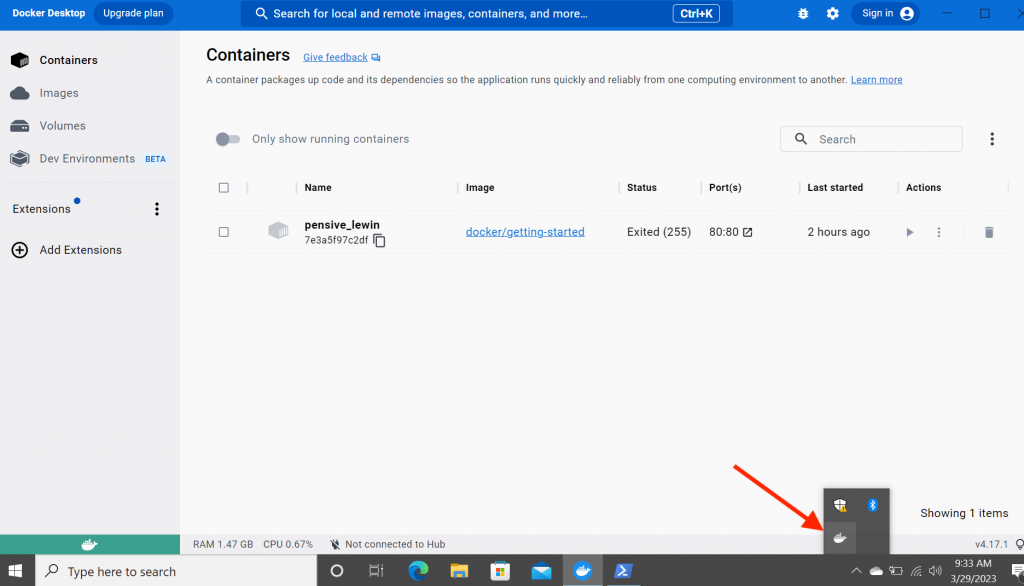
- Відкрийте термінал або командний рядок з правами адміністратора. Ви також можете запустити наступні команди з терміналу Powershell (якщо ви використовуєте Windows). Ми витягнемо офіційний контейнер медіасервера Plex за допомогою наступної команди "pull":
|
1 |
докер тягни плексин/pms-докер |
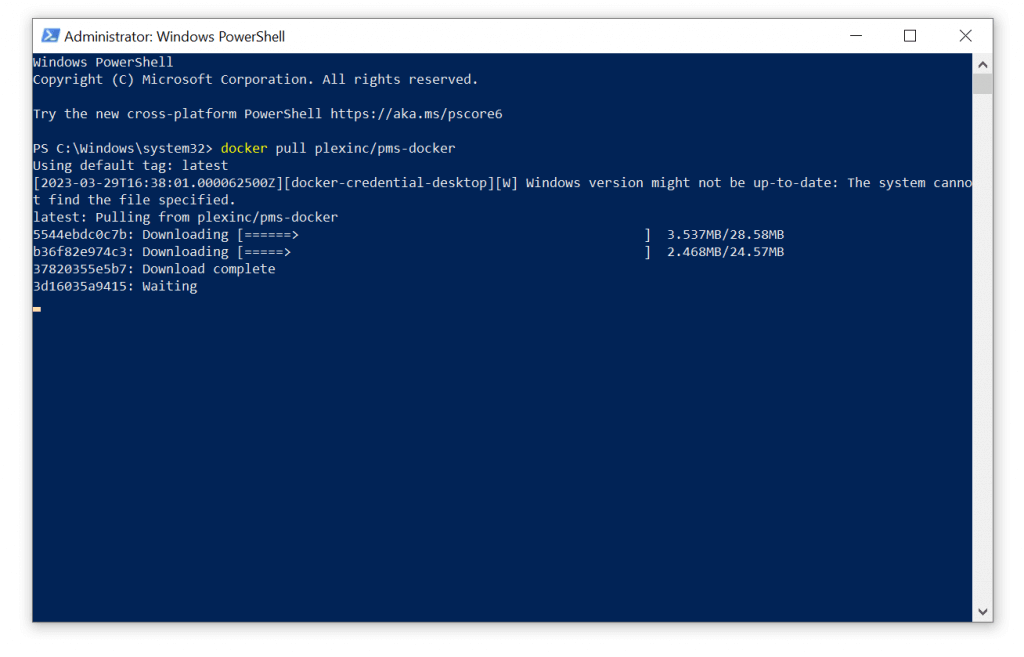
- Образ контейнера Docker почне завантажуватися.
- Після того, як ви побачите результат "pull complete" без помилок, ви успішно витягнете образ на ваш комп'ютер.
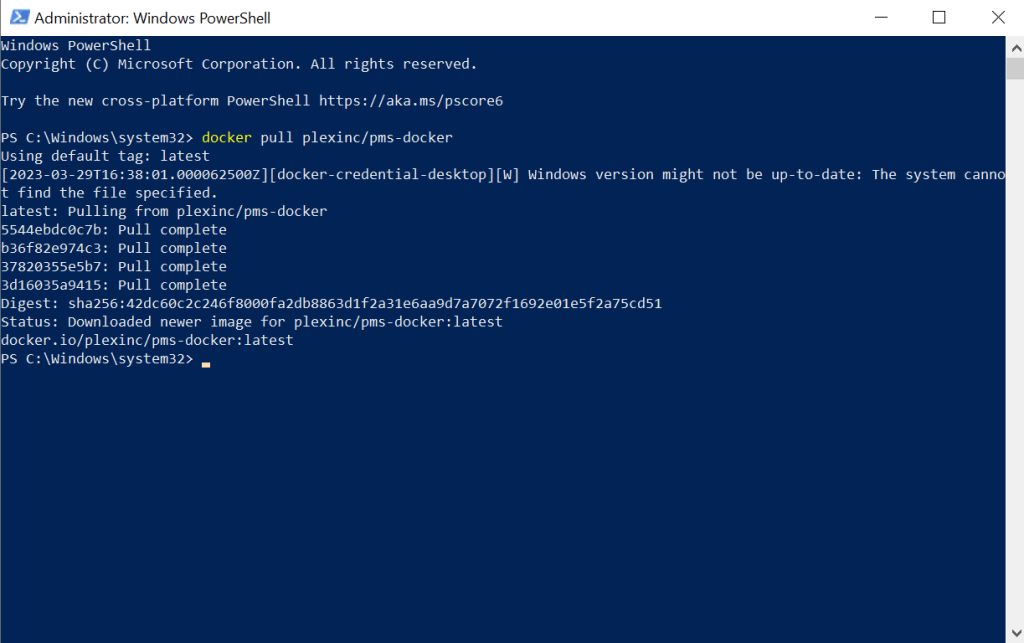
- Тепер давайте повернемося до перевірки платформи Docker Desktop. Перейдіть до лівого бічного меню і відкрийте "Зображення". Якщо PMS-докер було успішно витягнуто, ви побачите його тут. Проте, як ви можете помітити, образ знаходиться у статусі "невикористаний".
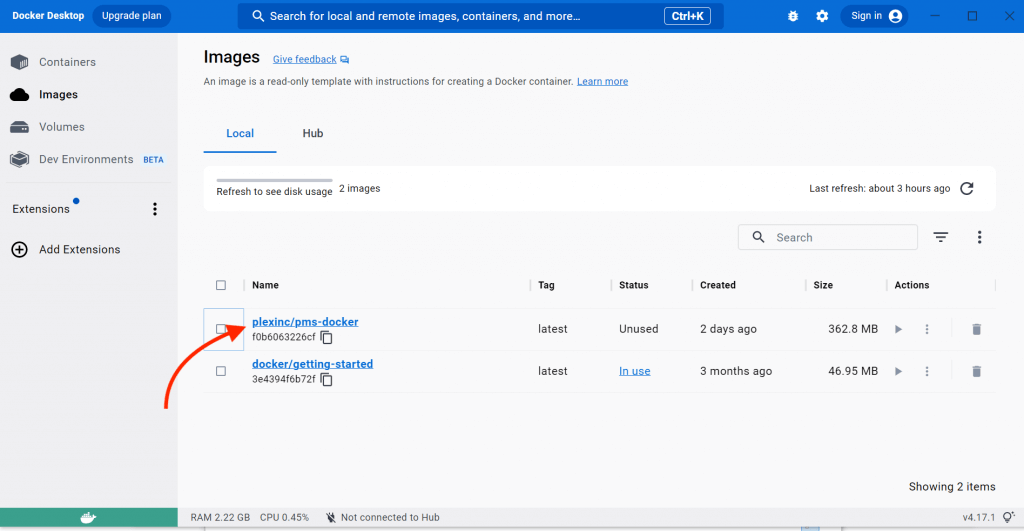
ii. Запустимо контейнер Plex Docker.
Якщо у вас немає каталогів Plex у Windows, саме час їх створити.
Відкрийте Powershell і створіть новий каталог для зберігання даних Plex, виконавши наступну команду:
mkdir ~/plexdata
Примітка. Ви можете вибрати будь-який каталог, який вам подобається, замінивши ~/plexdata на бажаний шлях.
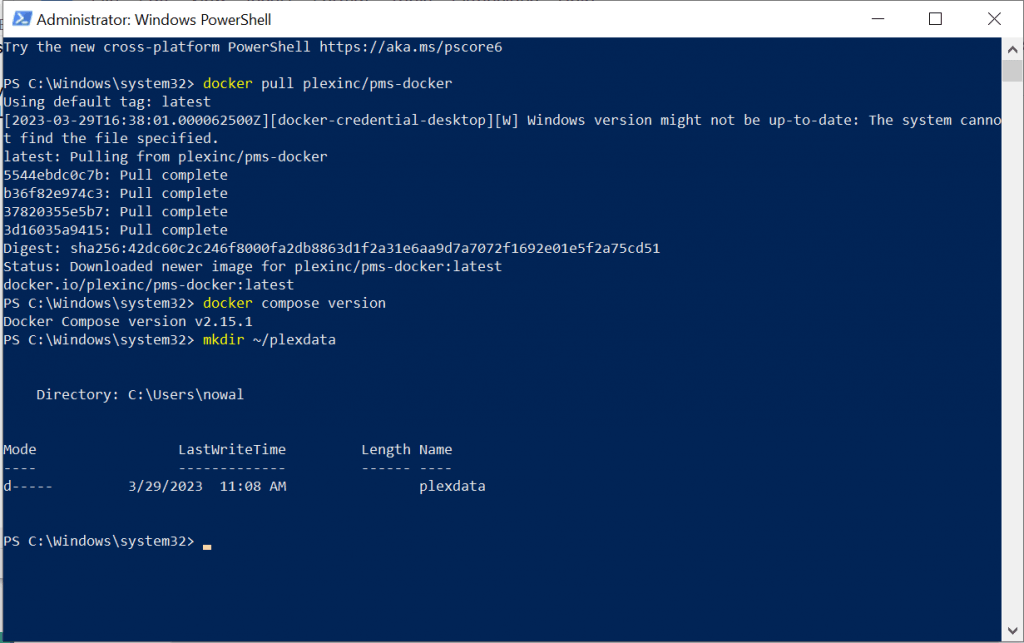
- Перейдіть на стільницю Docker > Зображення > plexinc/pms-docker. Якщо ви натиснете на зображення, ви побачите всю детальну інформацію про нього, включно з ієрархією, шарами, вразливостями та пакунками.
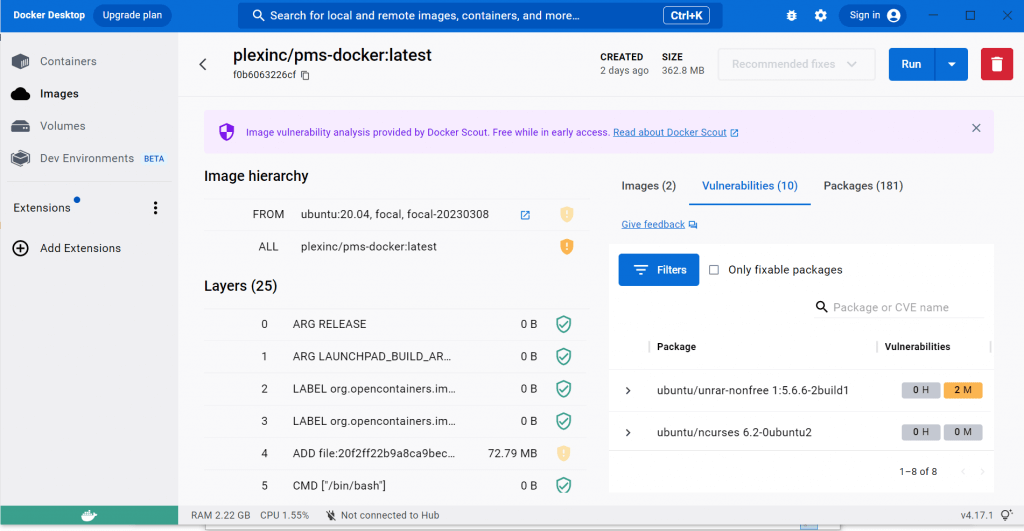
- Запустіть контейнер Plex, перейшовши на Робочий стіл Plex > Зображення > Виберіть зображення > Натисніть кнопку "Запустити".
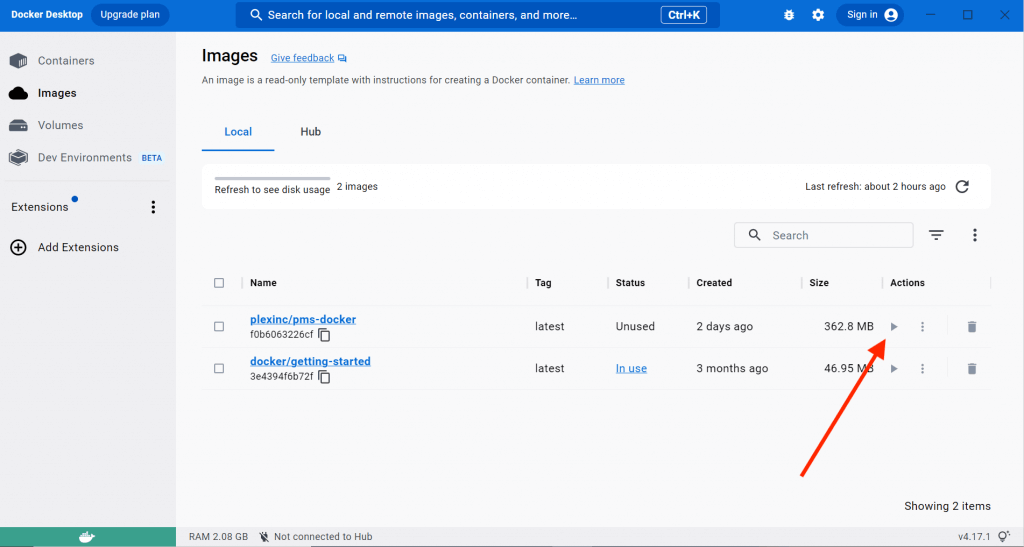
- На цьому кроці, під час запуску нового контейнера, ви отримаєте Додаткові налаштування, які є обов'язковими для використання Plex Media Server.
Примітка. Ваш новий контейнер Plex Docker не має інформацію про запущену мережу (міст, оверлей або macvlan). Він бачить лише поточний мережевий інтерфейс (разом з IP-адресою), шлюз, таблицю маршрутизації, служби DNS і деяку іншу мережеву інформацію. У цьому випадку ми не налаштовували файл Docker Compose заздалегідь, як у випадку з конфігурацією Linux, тому тут, на робочому столі Docker, ви зможете легко налаштувати параметри мережі.
- У меню "Запустити новий контейнер". Дайте вашому новому контейнеру ім'я (пробіли не допускаються) і створіть мапу всіх портів контейнера (які йому потрібні для роботи з Plex) і хост-машини, щоб вивести Plex у зовнішній світ. Візьміть приклад з малюнка нижче.
- Якщо не назвеш ім'я. Docker Desktop згенерує випадкову назву.
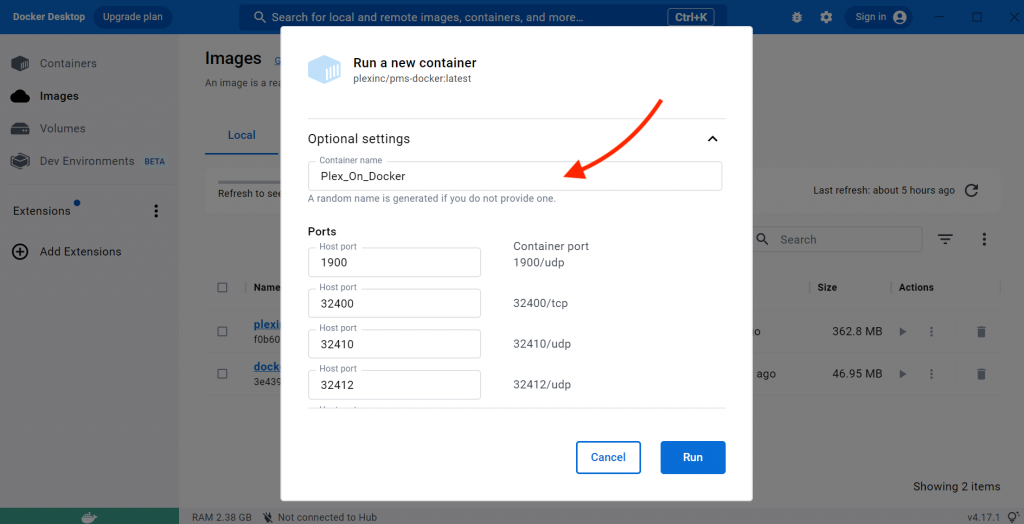
- У нижній частині цього меню зіставте об'єм вашого контейнера з об'ємом хост-машини.
- Натисніть "Виконати", щоб створити контейнер Plex.
- Зачекайте, поки контейнер запуститься.
iii. Перевірка журналів і виводу.
Ви можете відстежувати його хід, перейшовши до "Контейнери" > plexinc/pms-docker:latest > "Журнали".
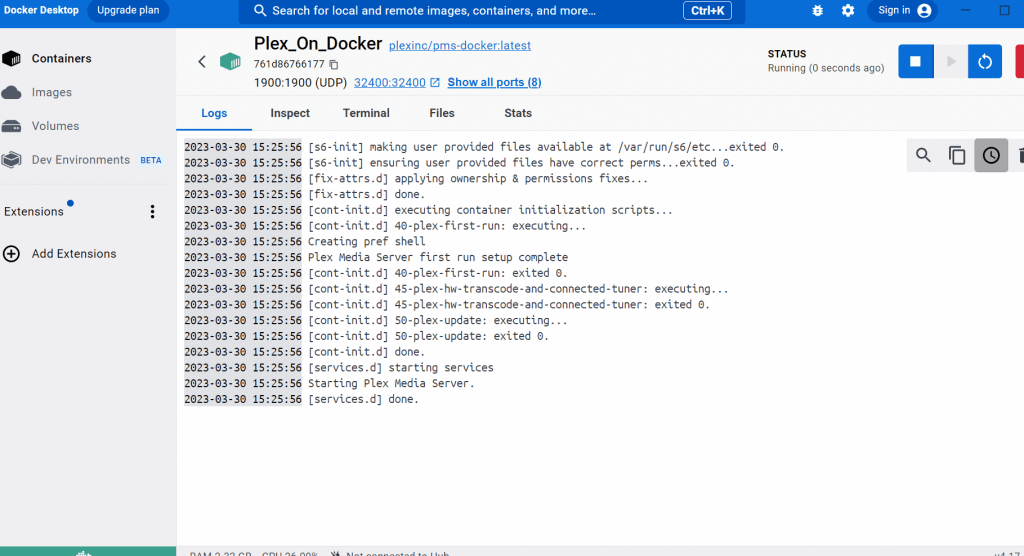
- Ви також можете перевірити журнали з терміналу, CLI або Powershell, виконавши наступну команду:
|
1 |
докер журнали -f (ім'я з контейнер) |
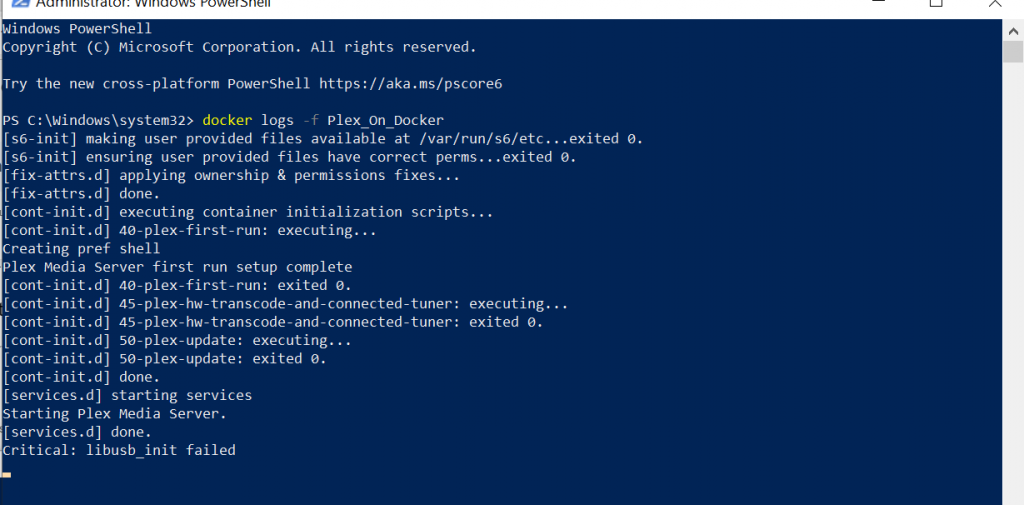
- Можливо, ви помітили кілька деталей у виведенні логів:
- Контейнер було ініціалізовано, і надані користувачем файли були доступні в певному каталозі (var/run/s6/etc., в нашому контейнері).
- Контейнер гарантує, що надані користувачем файли мають правильні дозволи. Він також застосовує виправлення прав власності та дозволів до контейнера.
- Він запускає і завершує три пов'язані між собою скрипти: Сценарії ініціалізації контейнера PMS, сценарій апаратного перекодування і підключення тюнера, а також сценарій оновлення PMS.
- Контейнер запускається і перевіряє служби Plex Media Server.
- У журналі також з'являється помилка "Critical: libusb_init failed". Ця помилка зазвичай вказує на те, що виникла проблема під час ініціалізації бібліотеки libusb. Це кросплатформенна бібліотека, яка надає низькорівневий доступ до USB-пристроїв. Наразі ми не будемо використовувати USB.
- Якщо ви вже перевірили журнали і вас все влаштовує, поверніться до Docker Desktop > Containers.
- Зверніть увагу, що наш новий контейнер Plex_On_Docker запущено і до нього прив'язано порти. Отже, ви зможете отримати до нього доступ і використовувати його.
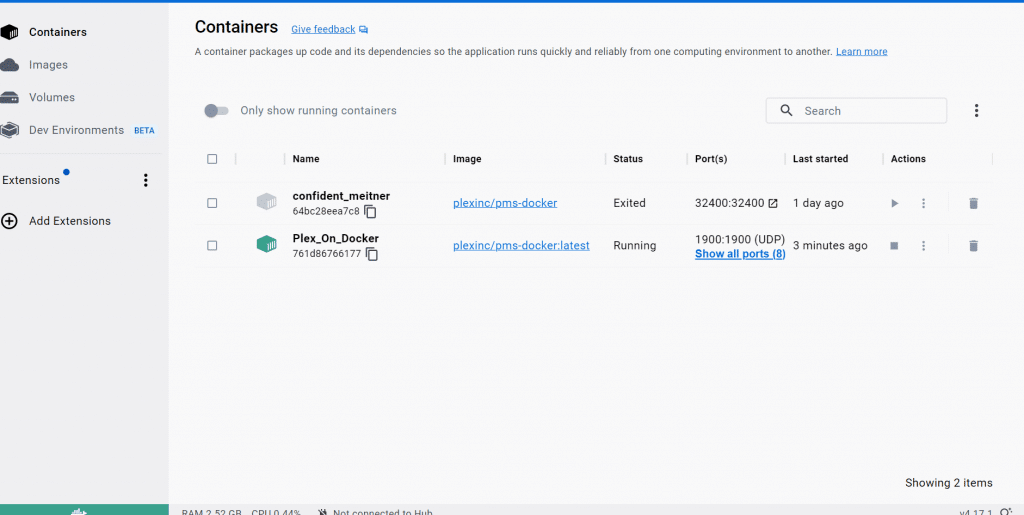
c. Інші способи запуску Plex Docker?
Ви також можете запустити контейнер Plex без використання Docker Compose (хоча це не рекомендується).
- Використовуйте наступну команду, але змініть значення відповідно до ваших потреб. Наприклад, змініть назву і TZ. Крім того, замініть ~/plexdata на каталог, який ми створили раніше, а /mnt/user/Media на каталог, де знаходяться ваші медіафайли.
|
1 |
докер бігти -d --ім'я сплетіння --перезавантаження=завжди \ -p 32400:32400/tcp -p 3005:3005/tcp -p 8324:8324/tcp \ -p 32469:32469/tcp -p 1900:1900/udp -p 32410:32410/udp \ -p 32412:32412/udp -p 32413:32413/udp -p 32414:32414/udp \ -e ПУІД=1000 -e PGID=1000 \ -e TZ=Америка/Нью_Йорк \ -v ~/plexdata:/конфігурація \ -v /mnt/користувач/Медіа:/дані \ плексин/pms-докер |
Примітка. З міркувань безпеки (і за замовчуванням) запуск контейнера за допомогою команди "docker run" не відкриває жодного порту для зовнішнього світу. Щоб зробити порт, наприклад, порти Plex (1900/UDP, 32400/TCP, 32410/UDP, 32412/UDP, 32413/UDP, 32414/UDP, 32469/TCP і 8324/TCP) доступним для служб за межами вашого Docker-контейнера (або доступним для інших Docker-контейнерів, запущених в іншій мережі), вам слід скористатися прапором -publish або -p. Цей прапорець явно створює правило брандмауера всередині контейнера. Іншими словами, він зіставляє порт контейнера з портом на хості Docker (із зовнішнім світом). Це метод мостової мережі.
5. Відкриваємо Plex Media Server.
Тепер, коли ваш контейнер успішно працює, ви можете спробувати отримати доступ до веб-інтерфейсу Plex.
- Щоб відкрити новий Plex на контейнері Docker, відкрийте веб-браузер і перейдіть за адресою http://localhost:32400/web. Відкриється екран входу до Plex, де ви можете увійти або створити новий обліковий запис.
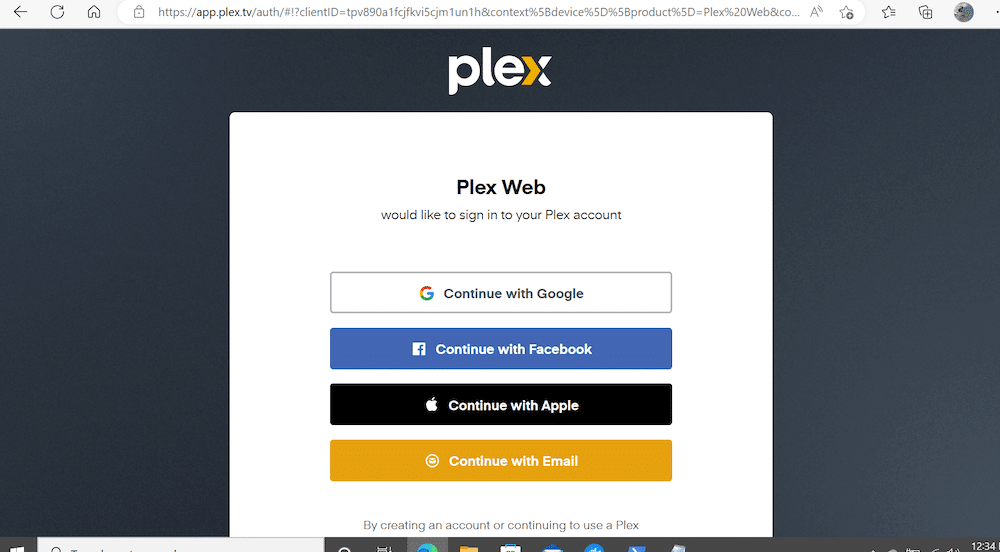
Примітка. Вам слід запустити веб-браузер на комп'ютері, на якому запущено Docker-контейнер (хост). Ви також можете запустити Plex Media Server на іншому комп'ютері у тій самій мережі, якщо ви налаштували необхідні мережеві параметри.
- На цьому кроці, якщо ви включите токен Plex Claim у файл Docker Compose, ваша конфігурація автоматично активує і зв'яже сервер Plex з вашим обліковим записом Plex.
- Після входу дотримуйтесь інструкцій на екрані, щоб налаштувати сервер Plex і додати медіафайли. Щоб дізнатися більше про налаштування PMS, перевірте Посібник з налаштування Plex Media Server у 2023 році.
a. Не вдається відкрити графічний інтерфейс Plex?
Якщо вам не вдається відкрити localhost:32400/web для вашого контейнера Plex Media Server, встановленого з докерного образу plexinc/pms-docker, спробуйте наступне:
- Перевірте стан контейнера: Переконайтеся, що контейнер Plex використовує команду "docker ps". Якщо контейнер не запущено, запустіть його за допомогою команди docker start , де - це ідентифікатор контейнера Plex. З наведених нижче даних видно, що контейнер Plex_On_Docker є справним.
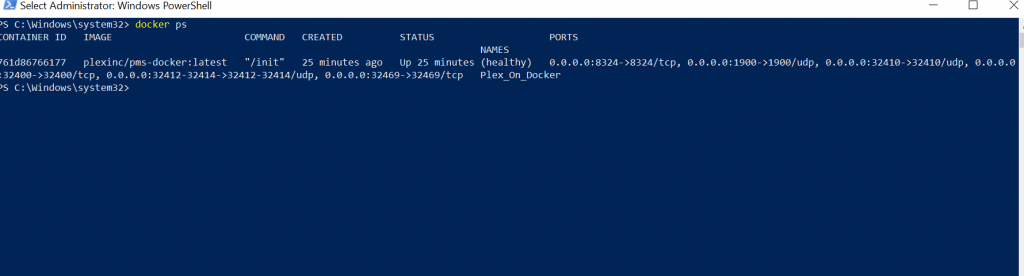
- Перевірте порт контейнера: Ви також можете побачити відкриті порти у виведенні вище. Контейнер відкриває хост-системі декілька портів, які використовуються для зв'язку з медіасервером Plex. Повний список портів, відкритих контейнером і зіставлених з хост-системою. Завжди переконайтеся, що порт за замовчуванням для Plex - 32400 і він правильно зіставлений з хост-системою. Наприклад, виконайте у докері -p 32400:32400 plexinc/pms-docker. З наведених вище результатів видно, що Plex дійсно зіставлено з портом 32400/TCP (порт HTTP за замовчуванням, який використовується для веб-доступу).
- Перевірте брандмауер: Переконайтеся, що брандмауер не блокує підключення до сервера Plex. Можливо, вам доведеться додати виняток до брандмауера для порту 32400. Для брандмауера Windows перейдіть до брандмауера Windows Defender з розширеною безпекою і натисніть на "Правила вхідних підключень" на лівій панелі. Створіть нове правило, яке фільтрує з'єднання на основі порту (дозволити 32400).
- Спробуйте зайти за IP-адресою: Замість того, щоб використовувати localhost, спробуйте отримати доступ до сервера Plex за IP-адресою хост-машини. Ви можете знайти IP-адресу за допомогою команди ipconfig у командному рядку Windows. Наприклад, якщо ваша IP-адреса 192.168.1.100, ви можете отримати доступ до сервера Plex за адресою 192.168.1.100:32400/web.
- Перевірте журнали контейнера Plex: Використовуйте команду docker logs для перевірки журналів для контейнера Plex. Це може допомогти вам діагностувати будь-які проблеми, що перешкоджають коректній роботі контейнера.
6. Часті запитання:
a. Запуск контейнера Plex Docker у режимі хост-мережі чи мостового режиму?
Зіставлення портів контейнера з портами хоста (режим хост-мережі) є простішим. Цей режим дозволяє серверу Plex отримувати доступ безпосередньо з IP-адреси та порту хост-машини. Це також спрощує конфігурацію мережі та усунення несправностей. Але, на жаль, у цього підходу є недоліки. Наприклад, ви можете зіткнутися з конфліктами портів або потенційно наражати сервер Plex на ризики безпеки. З іншого боку, відображення портів контейнера на інші порти контейнера (режим мостової мережі) може бути більш безпечним і гнучким, оскільки ізолює сервер Plex від хост-машини та інших контейнерів.
b. Запуск Plex Docker на мережевому сховищі? Які ваші найкращі варіанти?
Запуск Plex на мережевому сховищі може бути чудовим способом зберігання та доступу до ваших медіафайлів. Якщо ви плануєте встановити Plex з Docker на мережеве сховище, пошукайте провайдерів з відмінною підтримкою різних типів програмного забезпечення. Деякі провайдери NAS, такі як Synology, QNAP та Asustor, пропонують продукти з підтримкою Docker. Прикладами таких мережевих сховищ (у 2023 році) є Synology DiskStation DS723+, Synology DiskStation DS920+і Asustor's Lockerstor AS6604T
c. Чи можна запустити Plex на Docker без Docker Compose?
Хоча можна запустити окремий контейнер для Plex за допомогою команди "docker run", краще використовувати Docker Compose. Ми рекомендуємо Docker Compose, оскільки він надає ряд переваг, таких як простота використання, гнучкість, портативність, узгодженість і можливість обслуговування.
d. Як оновити timhaak/docker-plex?
Оновити timhaak/docker-plex (зараз, https://hub.docker.com/r/bytesized/plex) контейнера, виконайте такі дії: Зупиніть існуючий Plex (docker stop ) > Видаліть існуючий контейнер Plex (docker rm ) > Витягніть останню версію образу timhaak/docker-plex (docker pull timhaak/docker-plex). Нарешті, створіть новий контейнер Plex на основі оновленого образу.
e. Як встановити Plex Docker OpenMediaValut?
OpenMediaVault це безкоштовне програмне забезпечення для мережевих сховищ (NAS) з відкритим вихідним кодом. Воно надає веб-графічний інтерфейс для керування сховищем і службами. Щоб встановити контейнер Plex Docker на OpenMediaVault, виконайте такі дії: (1) Встановіть Docker у вашій системі OpenMediaVault > (2) Відкрийте інтерфейс Docker і знайдіть образ Plex > (3) Завантажте та налаштуйте образ Plex, надавши необхідні дані, такі як зіставлення портів і томів. > (4) Запустіть контейнер Plex
f. Який unraid Plex Docker використовувати?
У репозиторії додатків спільноти Unraid доступно декілька контейнерів Plex Docker, зокрема офіційний контейнер Plex та контейнери, що підтримуються спільнотою, такі як linuxserver-plex або pms-docker. Вибір одного з них значною мірою залежить від ваших конкретних вимог та вподобань. Втім, для більшості користувачів рекомендується використовувати офіційний контейнер Plex, оскільки розробники Plex підтримують його і часто оновлюють найновіші можливості та виправлення помилок.
Висновок.
Ми сподіваємося, що ця стаття допомогла вам налаштувати та запустити ваш Plex Media Server у Docker-контейнерах.
Незалежно від того, чи ви професіонал у Docker, чи новачок, запуск Plex на Docker може запропонувати ряд переваг і гнучкості.
Не соромтеся експериментувати та досліджувати безліч можливостей, доступних з контейнерами Plex Docker. Якщо у вас виникли питання, проблеми або пропозиції, будь ласка, залиште їх у розділі коментарів нижче.
Як завжди, щасливої трансляції!
Оновіть свій Plex Streaming за допомогою RapidSeedbox!
Спростіть налаштування Plex - більше ніяких складнощів з Docker.
Насолоджуйтесь першокласною безпекою та конфіденційністю.
Покращена продуктивність для безперебійного потокового передавання.
Відвідайте Rapidseedbox зараз, щоб отримати доступ до Plex без зайвих зусиль!
---
Відмова від відповідальності за освітні цілі: Цей матеріал розроблено виключно в освітніх цілях. Компанія RapidSeedbox не підтримує і не заохочує будь-яку діяльність, пов'язану з порушенням авторських прав або незаконною діяльністю, пов'язаною з торрентуванням. Завжди дотримуйтесь законів і правил, що стосуються авторських прав у вашій юрисдикції.
Я пройшла всі етапи, окрім цього:
"У нижній частині цього меню зіставте об'єм вашого контейнера з об'ємом хост-машини. "
але я не можу отримати доступ до свого сервера. Наведена вище цитата цілком може бути для мене китайською мовою. Чи не могли б ви, будь ласка, розповісти набагато, набагато, набагато детальніше про цей, ймовірно, вирішальний крок?
Привіт, Кеку...
Це не китайська мова... але насправді це була помилка в статті - дякую, що підняли цю тему! :p
Ці слова означали: "У нижній частині цього меню зіставте номер порту вашого контейнера з номером порту хост-машини".
Будьмо!